症状
Parallels Desktop 9 for Mac にアップグレードすると、Windows タスク バーが Mac Dock の下に表示されるようになりました。Windows タスク バーを Dock の上に表示するにはどうすればよいですか?
原因
Parallels Desktop 9 for Mac では Coherence モードで Windows タスク バーがこのように機能するようになっています。
この変更が導入されたのは、Coherence モードをフルスクリーン アプリ(特に Windows 8 と 8.1)に対して最適化するためです。さらに、Parallels Desktop 9 を OS X Mavericks に対応させるためでもあります。
詳しくは、「詳細情報」をお読みください。
解決策
Coherence モードは、Windows デスクトップを「消し」、Windows プログラムを Mac 専用アプリケーションのように表示するために設計されています。そのため、デフォルトでは Windows タスク バーが Dock に隠れます。
それでも Windows タスク バーを画面に表示したい場合には、Parallels メニューで Alt をクリックし、[Windows タスクバーを表示する]を選択します。
Mac Dock が Windows タスク バーに重なって表示される問題を回避するには:
-
Windows タスク バーを Mac 画面の右側または左側に寄せる
-
Mac Dock を隠す
-
Apple メニューで[Dock]>["自動的に隠す" 機能を入にする]をクリックします。
-
詳細情報:
Parallels Desktop 8 での挙動:
デフォルトの画面解像度が 1440x900 の Mac を使用しているとします。Coherence モードでは、Windows プログラムの画面が Mac メニュー バーや Dock の下に表示されないように、Mac の画面が強制的にカットされました。つまり、Windows 仮想マシンの実際の画面解像度は、1440x(900 - Mac メニュー バー (22) - Dock エリア (68)) = 1440x810 でした。
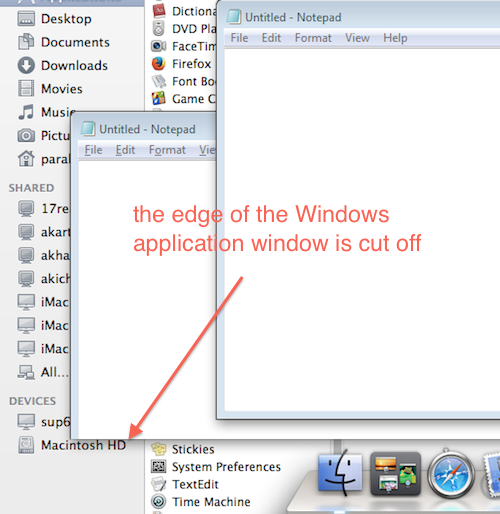
これは Windows XP から Windows 7 までの Windows ゲスト OS ではまったく問題がありませんが、Windows 8 では、Windows 8 フルスクリーン アプリの使用時などで問題が発生する場合がありました。OS X Mavericks を実行する Mac で Windows 8 または 8.1 を使用すると、旧来の Coherence モードでは新たな問題が発生することが、Windows 8.1 Preview および OS X Mavericks Developers Preview のリリース後に明らかになりました。
これに対応するために、Coherence モードでも Mac 画面のネイティブ解像度に従うことが決まりました。
Parallels Desktop 9 での挙動:
上の例と同じく、デフォルトの画面解像度が 1440x900 の Mac を使用し、Windows プログラムを Mac の画面全体で使用してみます。Windows プログラムは Mac アプリケーションと同じように機能し、Dock の下を含む作業領域全体を使用できるようになります。
お気づきのように、Coherence モードでも Mac の画面全体を使用できますが、Windows プログラムは引き続き Mac メニュー バーと Dock に制約されます。つまり、Windows プログラムを最大化しても、Mac メニュー バーと Dock の下には表示されません(Dock を有効にしている場合)。
制限された「作業領域」を定義することによって、Windows プログラムが Mac メニュー バーの下に表示されないようになり、Windows プログラムは Mac アプリケーションのように機能します。
では、なぜ Windows タスク バーが Mac Dock の下に表示されるのでしょうか?
Windows タスク バーは「作業領域」の外側に表示されるように設計されており、作業領域の境界となります。したがって、(標準の Windows 画面と同様に)Mac 画面でも一番下に表示され、Mac Dock とオーバーラップします。

Was this article helpful?
Tell us how we can improve it.